PC:遊戯王デッキレシピの作り方
遊戯王デッキメーカーの使い方解説ページです。
デッキレシピ作成にはユーザ登録が必要です。まだ登録していない場合は画面下部よりユーザ登録をしてください。
またデッキレシピ作成にはパソコンでの操作がオススメです。
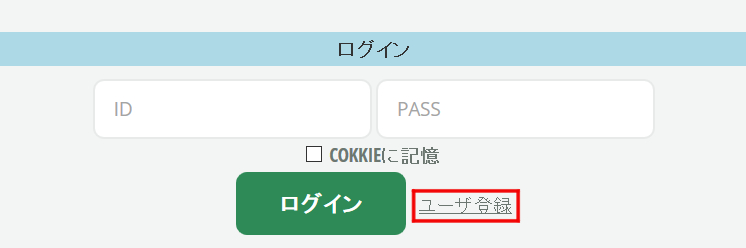
ユーザ登録してログインが行った後、遊戯王デッキメーカーのページに飛びます。
読み込みに時間がかかりますので、ブラウザのクルクルが終わるまで待ちます。
画面左でカードを絞り込み。カードを追加してデッキを作っていきます。
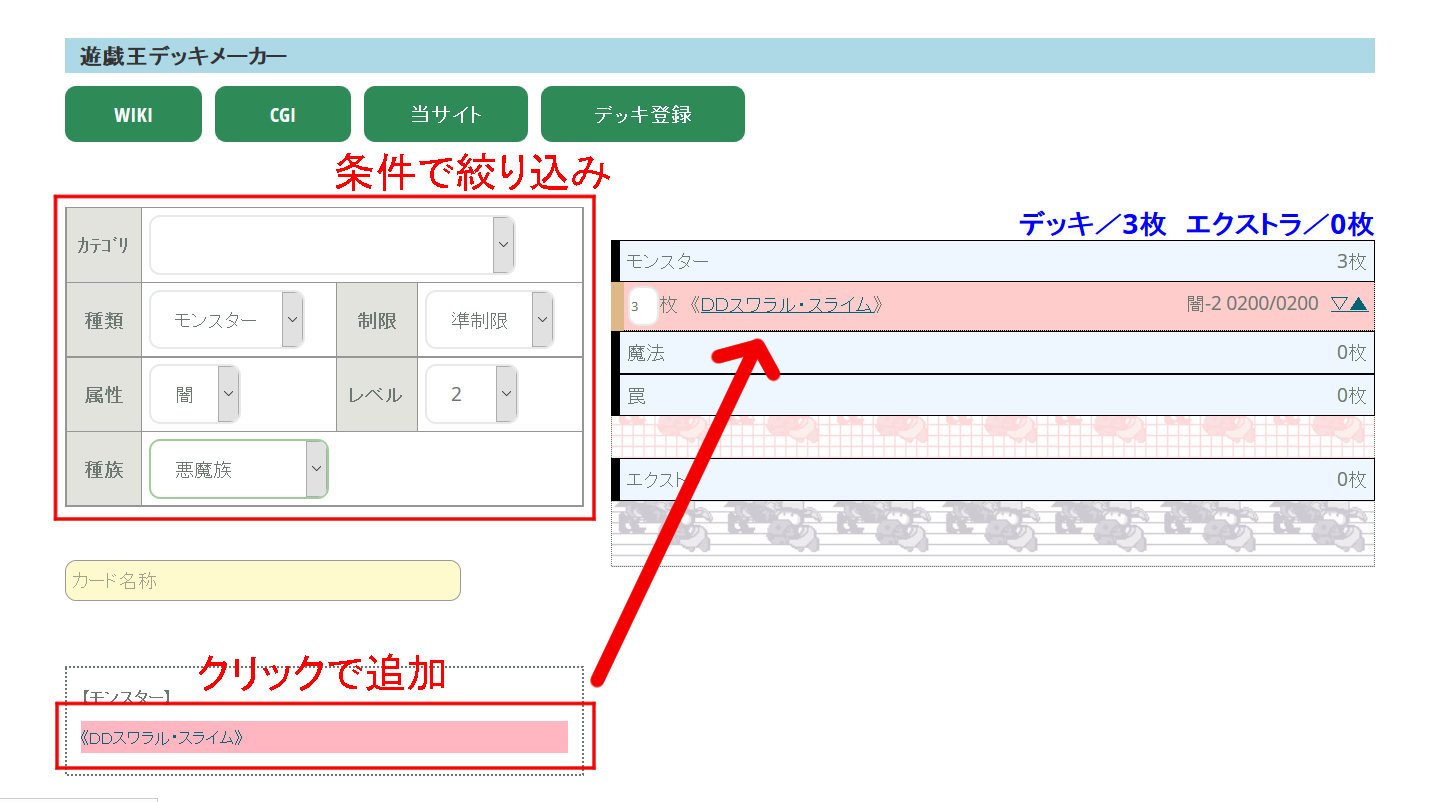
カテゴリなどを選択するとそのカテゴリのカードが、
カード名を入力するとそのカード名を含むカードが下に表示されます。
表示されたカードをクリックしてデッキに追加していきましょう。

一度追加したカードを更に追加したり。減らしたりすることができます。

デッキレシピが完成したら登録ボタンを押します。

デッキ名などを登録する画面に進みます。
※ まだデッキレシピは登録されていません。ブラウザバックを行うと作成したデッキが消えてしまうので注意しましょう。
入力が終わったらデッキ登録ボタンを押してデッキレシピ登録完了です。


レシピ編集でデッキレシピの編集ができます。

情報編集でデッキ名等の編集ができます。

もし、このデッキレシピをベースに新たにデッキを作成したい場合は、デッキメーカーをクリックすると他のデッキレシピとして作成することができます。
スマホ:遊戯王デッキレシピの作り方
スマートフォンでの作成の場合は、カードを選ぶ画面(メイン編集)と、作成中のデッキレシピの画面(サイド編集)を選びながら、デッキ作成を行って行きます。
この時に、ブラウザバックを行ってしまうと、編集しているデッキレシピが消えてしまうので、注意しましょう。
メイン編集の画面で、デッキに入れたいカードを絞り込み、カードを追加してデッキを作っていきましょう。
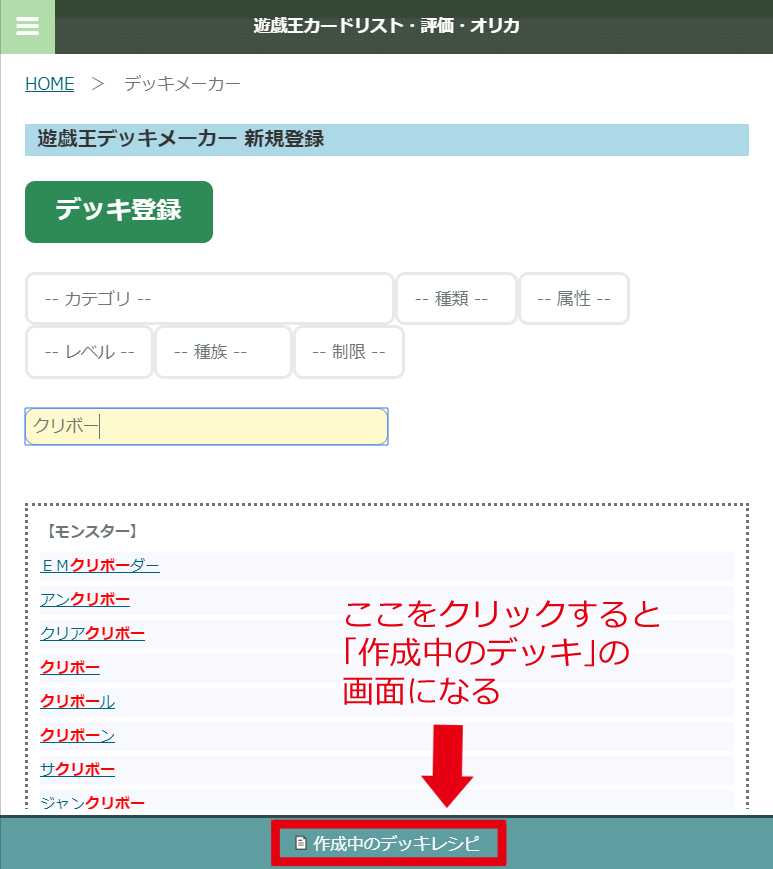
「作成中のデッキレシピ」を押すと、「作成中のデッキ」の画面になります。
ここでデッキに入れたカードの種類や枚数を見ることができます。
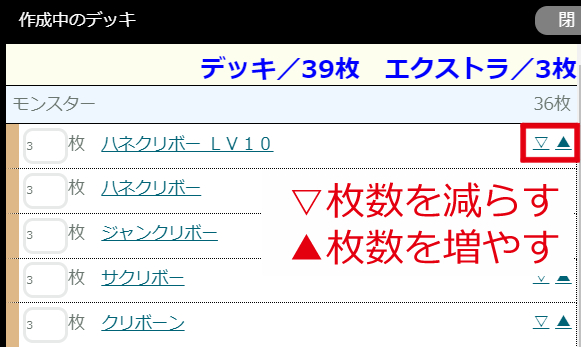
パソコン画面と同じように、スマホでも、一度追加したカードを更に追加したり、減らしたりすることができます。
デッキレシピが完成したら、メイン編集画面の「デッキ登録」のボタンを押すと、デッキ名などを登録する画面に進みます。
※ まだデッキレシピは登録されていません。ブラウザバックを行うと作成したデッキが消えてしまうので注意しましょう。
デッキ名やデッキカテゴリーなどの入力が終わったら、デッキ登録ボタンを押してデッキレシピ登録完了です。
更新情報 - NEW -
- 2024/06/22 新商品 ANIMATION CHRONICLE 2024 カードリスト追加。
- 07/27 11:13 掲示板 評価2以下構築デッキについて
- 07/27 10:21 評価 6点 《影騎士シメーリア》「《竜騎士アトリィ》陣営の《従騎士トゥルー…
- 07/27 10:12 デッキ アーマード・エクシーズ・シャーク
- 07/27 10:11 評価 10点 《マルチャミー・フワロス》「《マルチャミー・プルリア》に続く…
- 07/27 10:04 評価 10点 《紅涙の魔ラクリモーサ》「デモンスミス出張セットで《魔を刻む…
- 07/27 10:02 評価 8点 《六武衆の荒行》「場の《六武衆》と同じ打点の他の六武衆をリクル…
- 07/27 09:04 デッキ ギャラクシーアイズ
- 07/27 08:51 評価 4点 《火器の祝台》「 『夏季の宿題』をネタとした一枚。となれば『冬…
- 07/27 07:43 評価 5点 《XX-セイバー エマーズブレイド》「Xセイバーは厄介なデッキで…
- 07/27 05:56 掲示板 カードリストにおける誤表記・不具合報告スレ
- 07/27 05:54 評価 4点 《火器の祝台》「夏休みの宿題を終わらせる=勝利!! デッキ枚数…
- 07/27 05:41 評価 5点 《火器の祝台》「今回のレギュラーパックの発売前日に判明した6枚…
- 07/27 05:28 評価 5点 《共闘闘君》「今回のレギュラーパックの発売前日に判明した6枚の…
- 07/27 05:11 評価 5点 《至鋼の玉 ルーベサフィルス》「今回のレギュラーパックの発売前…
- 07/27 04:53 評価 1点 《ニュービー!》「今回のレギュラーパックの発売前日に判明した6…
- 07/27 04:43 評価 4点 《回猫》「今回のレギュラーパックの発売前日に判明した6枚のカー…
- 07/27 04:33 評価 5点 《地下牢の徊神》「今回のレギュラーパックの発売前日に判明した6…
- 07/27 02:27 評価 10点 《悪夢の蜃気楼》「最大4枚までドローを可能にする最強クラスの永…
- 07/27 01:08 ボケ 旧神の印の新規ボケ。領 域 展 開
- 07/27 00:30 評価 3点 《手のひら返し》「 《魔砲戦機ダルマ・カルマ》によって絶滅危惧…
Amazonのアソシエイトとして、管理人は適格販売により収入を得ています。
 RAGE OF THE ABYSS
RAGE OF THE ABYSS


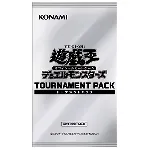 トーナメントパック2024 Vol.3
トーナメントパック2024 Vol.3
 ANIMATION CHRONICLE 2024
ANIMATION CHRONICLE 2024
 TACTICAL-TRY DECK 終撃竜サイバー・ドラゴン
TACTICAL-TRY DECK 終撃竜サイバー・ドラゴン
 TACTICAL-TRY DECK 怪盗コンビEvil★Twin
TACTICAL-TRY DECK 怪盗コンビEvil★Twin
 TACTICAL-TRY DECK 征服王エルドリッチ
TACTICAL-TRY DECK 征服王エルドリッチ
 デュエリストパック-輝光のデュエリスト編-
デュエリストパック-輝光のデュエリスト編-
 INFINITE FORBIDDEN
INFINITE FORBIDDEN
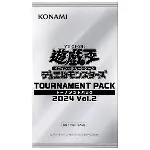 トーナメントパック2024 Vol.2
トーナメントパック2024 Vol.2
 QUARTER CENTURY CHRONICLE side:PRIDE
QUARTER CENTURY CHRONICLE side:PRIDE
 ザ・ヴァリュアブル・ブックEX4
ザ・ヴァリュアブル・ブックEX4
 遊☆戯☆王OCGストラクチャーズ 8巻
遊☆戯☆王OCGストラクチャーズ 8巻
 QUARTER CENTURY CHRONICLE side:UNITY
QUARTER CENTURY CHRONICLE side:UNITY
 The Legend of Duelist PROMOTION PACK
The Legend of Duelist PROMOTION PACK
 LEGACY OF DESTRUCTION
LEGACY OF DESTRUCTION